Always on display Samsung hay màn hình luôn hiển thị là một trong những tính năng khá thú vị trên các dòng điện thoại thông minh hiện nay, đặc biệt là các smartphone từ Samsung. Hãy cùng tìm hiểu chi tiết hơn về tính năng này cũng như cách bật, tắt Samsung Always on display trong bài viết này nhé!
Always on display Samsung là gì?
Always On Display (viết tắt AOD) là một tính năng hiển thị thông minh, cho phép điện thoại hiển thị các thông tin tiện ích thu nhỏ như: đồng hồ, lịch, thông báo,… ngay cả khi điện thoại đã tắt hoặc đang trong chế độ khóa màn hình.
Tính năng Always On Display giúp bạn dễ quan sát thông báo, ngày giờ mà không cần bật màn hình điện thoại. Ngoài ra, bạn còn có thể nhấn vào thông báo ứng dụng để truy cập ngay vào ứng dụng đó.

AOD hiện đang được sử dụng rộng rãi trên các dòng điện thoại Android của Samsung và nhiều hãng khác như OPPO, Xiaomi, Google… mới với tên gọi đa dạng Active Display, Ambient Display tùy vào các hãng điện thoại. Theo lời Samsung, tính năng này có thể hoạt động song song cùng với đèn LED trên máy.
Ngoài câu hỏi Always On Display là gì? Người dùng cũng khá quan tâm đến vấn đề liệu Always On Display có tốn pin không? Dựa vào công nghệ màn hình Super AMOLED, chế độ AOD này sẽ không gây hao hụt pin ở những vùng đen. Do đó, chế độ Always On Display có thể hoạt động liên tục từ 1-2 tiếng mà chỉ hao tốn khoảng 1% pin.
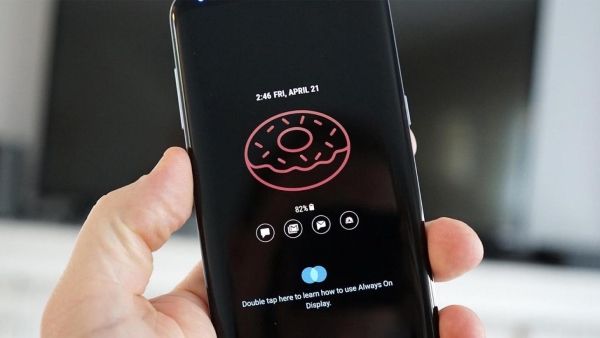
Ngoài ra, những nơi màn hình không nằm trong tầm mắt người dùng như khi cho điện thoại vào túi, úp màn hình,…. AOD sẽ tự động tắt đến khi bạn dùng điện thoại trở lại. Điều này giúp bạn tránh bị hao tốn pin khi không dùng điện thoại.
Thực tế, việc người dùng thường xuyên mở điện thoại lên để xem giờ, thông báo, mức pin,… nếu lặp lại nhiều lần, sẽ gây hao pin tương đương, thậm chí còn nhiều hơn khi bật chế độ AOD.
Xem thêm:
Always on display hỗ trợ cho điện thoại Samsung nào?
Tính năng Always on display xuất hiện lần đầu trên dòng điện thoại cao cấp Samsung Galaxy S7 Samsung Galaxy S7 Egde, Samsung Galaxy Note 7… . Về sau, chế độ này đã được phát triển đa dạng hơn trên các dòng cận cao cấp và cả tầm trung của hãng.
Với thắc mắc, Samsung A23 có Always on display không? Câu trả lời là Không. Thật đáng tiếc cho người khi đang sử dụng Samsung A23. Tuy nhiên, thiết bị chỉ là không tích hợp sẵn trên máy, nhưng nếu người dùng muốn thì vẫn có thể tự trang bị cho mình tính năng này cho mình thông qua cài đặt.

Hiện nay các hãng điện thoại khác như: OPPO, Xiaomi, Huawei, Motorola, LG, Google Pixel,… cũng đã thêm chế độ AOD với nhiều tính năng, giao diện đa dạng. Tùy vào mỗi hãng mà Always On Display sẽ có tên gọi khác nhau.
Ví dụ: Tính năng này trên điện thoại hãng OPPO có tên gọi là Màn hình chờ. Trong khi đó, trên điện thoại Xiaomi thì tính năng lại có tên gọi là Màn hình Ambient.
Các tính năng Always on display trên Samsung
Chế độ Always On Display Samsung cung cấp các thiết kế hiển thị đồng hồ và thông tin đa dạng. Một số tính năng hiển thị nổi bật của Always On Display như sau:
- Đồng hồ: Có đa dạng các kiểu như đồng hồ kỹ thuật số, đồng hồ cơ, đồng hồ thế giới và đồng hồ ở cạnh cho bạn lựa chọn với màu sắc và hình nền tùy thích.
- Lịch: Gồm thông tin thứ, ngày, tháng.
- Ảnh: Bạn có thể chọn một ảnh trong Bộ sưu tập trên điện thoại hoặc từ Smart Select, sau đó đặt nó làm ảnh nền cho màn hình Always On Display trên Samsung.
- Hiển thị chữ tùy chọn, ngày tháng, mức độ pin, thông báo ứng dụng và thông tin bài hát.
- FaceWidgets: Người dùng có thể trải nghiệm các widget khác nhau trên màn hình Always On Display bằng cách nhấn 2 lần vào khu vực đồng hồ. Tính năng này giúp người dùng dễ dàng chơi nhạc ngay trên màn hình tắt hoặc kiểm tra lịch trình và thông báo.
- Đồng hồ động: Đồng hồ động là đồng hồ hiển thị có kim phút chuyển động.
- AOD Themes: Người dùng có thể cài đặt các chủ đề riêng cho AOD từ cửa hàng Themes và trang trí màn hình AOD phù hợp với cá tính riêng của mình với các chủ đề tùy chọn đa dạng.
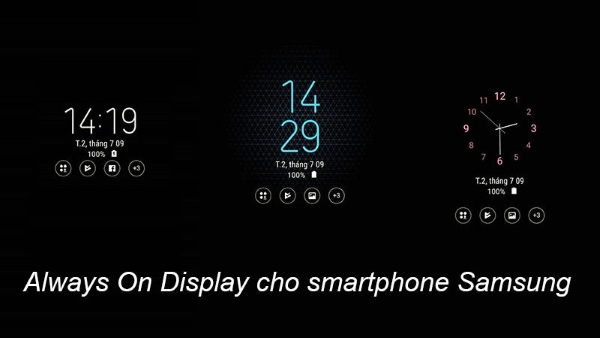
Cách bật, tắt Always on display trên Samsung
Bật Always on display trên Samsung
- Cách bật Always on display thường (tĩnh)
Cách bật Always on display trên Samsung A23 hay các dòng điện thoại tương tự khác của Samsung thực hiện đơn giản theo các bước sau đây:
Bước 1: Bạn vuốt thanh thông báo từ trên màn hình xuống > Nhấn giữ vào mục Always On Display > chọn Bật.
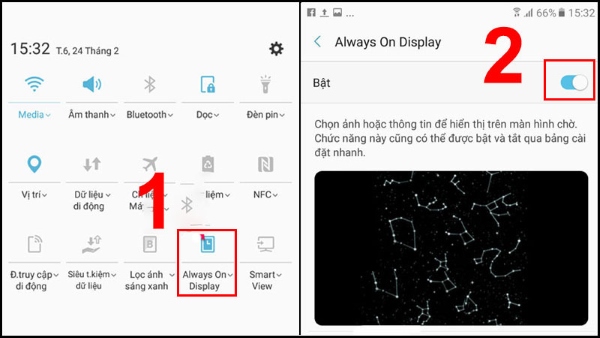
Bước 2: Chọn tiếp Bố cục > Chọn kiểu màn hình hiển thị là đã thành công bật tính năng Always On Display tĩnh thông thường.

- Cách bật Always on display động
AOD động hoạt động giống như ảnh nền động trên màn hình. Để khởi động tính năng AOD động, bạn có thể chọn các ảnh GIF có sẵn có hoặc từ Bộ sưu tập. Nếu thời lượng ảnh GIF ít hơn 5 giây, ảnh sẽ tự động chạy 2 lần. Nếu ảnh GIF nhiều hơn 5 giây thì nó sẽ chỉ được chạy một lần.
Để kích hoạt tính năng Always on display động này, bạn cần thực hiện các bước như sau:
Bước 1: Bạn đi đến Cài đặt trên điện thoại Samsung.
Bước 2: Chọn vào mục Màn hình khóa và Bảo mật > Chọn Bật để mở Always On Display > Chọn tiếp Đồng hồ và FaceWidgets.
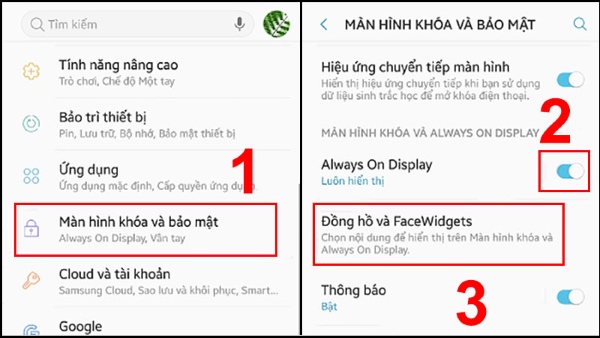
Bước 3: Chọn Kiểu đồng hồ > Chọn AOD động mà bạn thích > Chọn HOÀN TẤT.
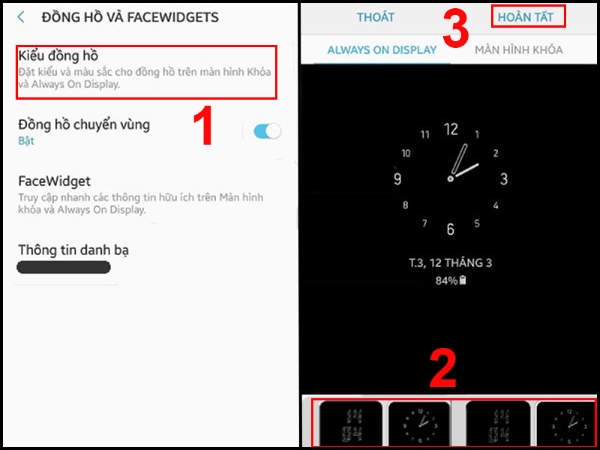
- Nếu muốn dùng ảnh GIF có sẵn của hệ thống: Chọn Thêm GIF và chọn hình ảnh mong muốn.
- Nếu muốn dùng ảnh GIF đã có sẵn trong Bộ sưu tập: Chọn + > Chọn GIF trong Bộ sưu tập > Chọn Áp dụng.
Tắt Always on display trên Samsung
Bên cạnh cách bật, khi người dùng không muốn sử dụng tính năng màn hình này đi thì có thể tham khảo cách tắt Always on display Samsung như sau:
Bạn chỉ cần truy cập vào Cài đặt > chọn mục Màn hình khóa Bảo mật > chọn vào Tắt Always On Display gạt thanh ngang sang trái để tắt là xong.
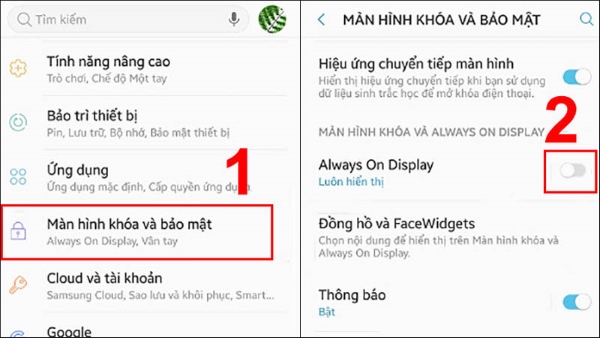
Always on display Samsung là một tính năng thông minh, cho phép người dùng xem nhanh các thông tin ngay trên màn hình khóa điện thoại mà không cần mở máy. Tính năng này sẽ giúp thiết bị tiết kiệm pin rất hiệu quả. Người dùng nếu đang sử dụng điện thoại có hỗ trợ tính năng này thì hãy tham khảo các bật, tắt Always on display đơn giản và nhanh chóng trên đây nhé!



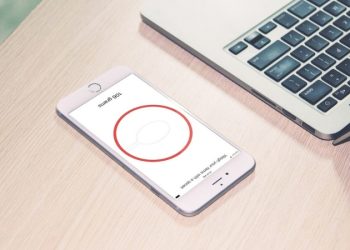


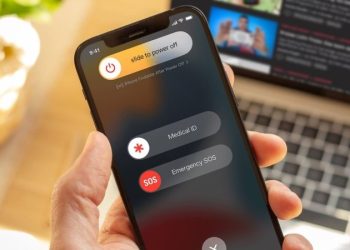
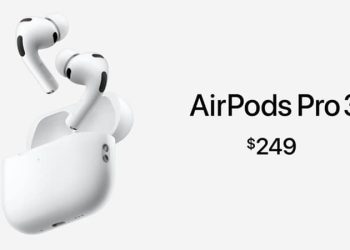




Email của bạn sẽ không được hiển thị công khai. Các trường bắt buộc được đánh dấu *
Tạo bình luận mới